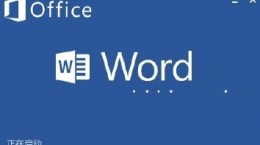起点读书怎么导入本地小说,相信也是有许多的小伙伴对于这个问题也是比较的关心,毕竟自己很多的是都是来导入本地的小说来进行阅读,下面就给大家带来导入本地小说教程一起来看看吧。
起点读书怎么导入本地小说

1、首先需要点击打开“起点读书”app。

2、在“书架”中,在右上角找到“···”并点击。
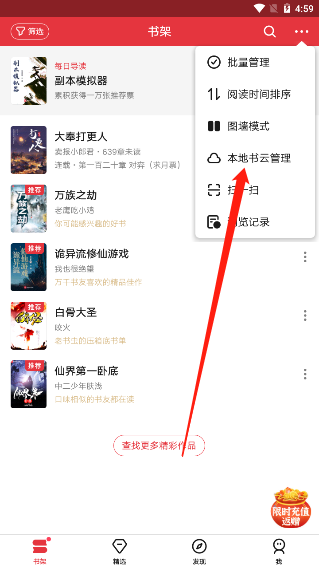
3、点击后就会出现很多的功能,我们找到“本地书云管理”功能并点击。
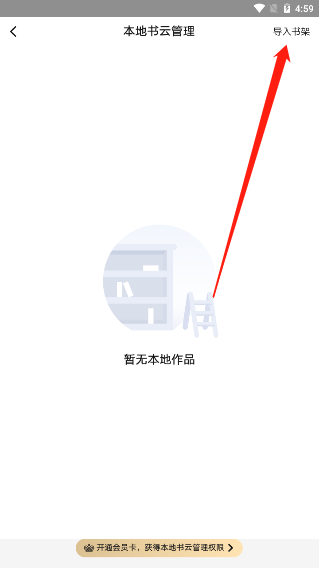
4、进入“本地书云管理”后我们在右上角点击“导入书架”。
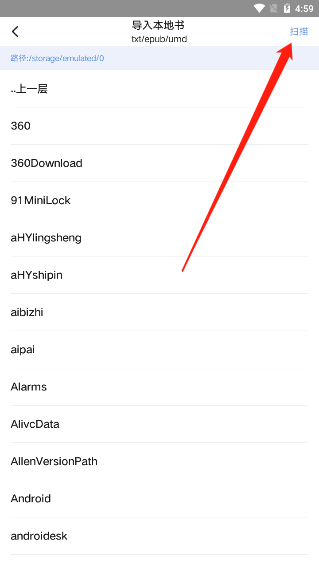
5、我们就来到了手机存储中,我们需要寻找到手机小说存储的位置,也可以点击右上角的“扫描”能够快速的寻找到。
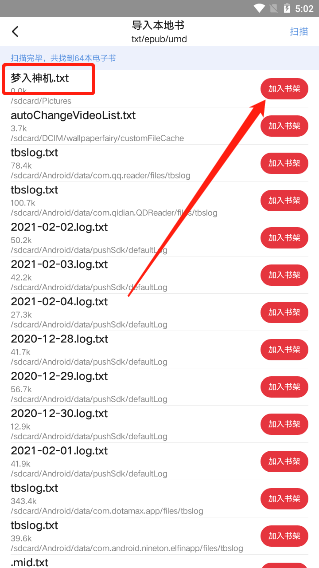
6、扫描后结束后,用户就可以快速的找到自己存储在手机中的小说,并点击后方的“加入书架”。(系统就会提示我们已加入书架)
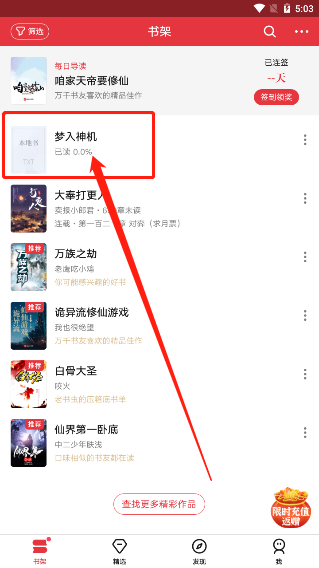
7、这时候我们在回到软件中“书架”,就能够看见我们导入进去的小说已经在这里了,并且我们点击就能够快速的阅读。